|
Ce tutoriel est une création personnelle, réalisée avec
PSP 17.
Toute ressemblance n'est que pure coïncidence.
Il est strictement interdit de reproduire ou de
distribuer ce tutoriel sans ma permission écrite.
Attention : Pour PSP
14, 15, 16,
utiliser les
scripts "Image - Miroir" et "Image - Retourner".
Cliquer sur la bannière
ci-dessous si vous souhaitez télécharger et installer ces scripts : un
grand merci, Linette,
(Crealine Graphics)
de m'avoir donné l'autorisation d'utiliser ton tutoriel
pour l'installation de ces scripts.

Vous
aurez besoin du matériel suivant pour faire ce tutoriel
:
Filtres
* AAA Frames - Fotoframe
* Alien Skin - Eye Candy 5
* BKg Kaleidoscope -
à importer dans Filters Unlimited
* DSB Flux
* Filters Unlimited
* Flaming Pear - Flexify 2
* Filters Factory Q -
à importer dans Filters Unlimited
* Graphics plus
* Mehdi
* Mura's Meister
* Simple
* Toadies -
à importer dans Filters Unlimited
* Visual Manipulation -
à importer dans Filters Unlimited
* VM Extravaganza -
à importer dans Filters Unlimited
* VM ToolBox -
à importer dans Filters Unlimited
Pour télécharger ces filtres, cliquez ici :

Avec
l'aimable autorisation de Janaly et de Gigi, merci à
vous deux !
(laissez le temps à la page de se
télécharger, utilisez Internet Explorer pour télécharger
les filtres)
Installer les filtres dans le répertoire Plugins de
votre choix.
Si
vous ne savez pas comment importer un filtre dans Filters Unlimited
Cliquer
ici :

Matériel
Tubes - Sélections - Masque -
Palette de couleurs
Tubes
Le tube de femme est une création de
Mara Pontès, que je remercie.
Masque
Le masque est une création de Sharlimar Designs.
http://sharlimargraphics.blogspot.fr/2012_11_01_archive.html
(Certains tubes ou éléments de décoration proviennent
de groupes de partage :
Si l'un d'entre eux n'était pas libre de droit,
merci de me contacter, afin que je puisse vous en rendre
crédit
ou bien le retirer si vous le souhaitez).
**
Il est strictement interdit d'enlever la signature, de renommer
les tubes
ou de redistribuer les tubes sans
l'autorisation écrite
des créateurs de ces tubes.
**
Merci de respecter leurs conditions d'utilisations.
Télécharger le matériel ici
:

Préparation.
Faire une copie des tubes (Fenêtre - Dupliquer), par précaution, fermer les originaux.
Placer les sélections dans le dossier
My PSP Files de PSP,
dossier Sélections.
Ouvrir le
masque MG_Mask_86.jpg et l'abaisser sur le
plan de travail de pSP.
Voici mon choix de couleurs :
 |
 |
 |
 |
 |
|
#e9aad9 |
#6376a0 |
#ebe8f1 |
#95abd0 |
#f3fffff (+ Mehdi) |
Palette Styles et Textures
Mettre la couleur #e9aad9 pour le Premier plan
Et la couleur #6376a0 en Arrière Plan
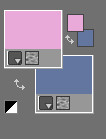
Dans la Palette
Styles et Textures,
Ouvrir la
fenêtre de configuration du Premier plan
Onglet Dégradé
Repérer le dégradé Premier plan - Arrière-plan
(= Corel_06_029 dans les versions récentes de PSP)
Style
Radial
-
Angle = 100 - Répétitions à
5 -
Inverser = décoché
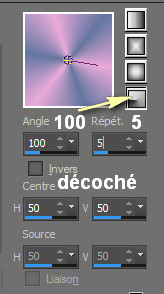
Sauvegardez
souvent !
Vous êtes prêts ? Alors allons-y !
|
Pour vous guider pendant la création de ce tag,
cliquer sur cette flèche avec le bouton gauche de la souris
et déplacer pour marquer votre ligne
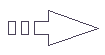 |
Étape 1
Ouvrir une image 850 x 550, fond transparent.
Outil Pot de peinture

Appliquer le dégradé dans la nouvelle image.
Réglage -
Flou -
Flou gaussien
Rayon =
25
Étape 2.
Palette Styles et Textures
Choisir une nouvelle couleur (très claire) pour le
Premier Plan, dans la même gamme de couleur
que votre
couleur d'arrière Plan ou de Premier Plan
J'ai choisi la couleur #ebe8f1

Onglet Dégradé
Repérer le dégradé Premier plan - Arrière-plan
Style
Rectangulaire
-
Angle = 0 - Répétitions à
1 -
Inverser = décoché
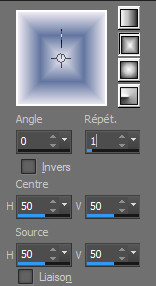
Calque - Nouveau calque raster
Outil Pot de peinture
Appliquer le dégradé dans le nouveau calque
Image -
Redimensionner
Décocher : Redimensionner
tous les calques.
Redimensionner à 90 %
Calques - Dupliquer
Palette des
Calques
Renommer ce calque "Boule"
(Valider votre saisie en appuyant sur la Touche "Entrée"
de votre clavier.)
Calques -
Réorganiser -
Déplacer vers le bas
Fermer le calque
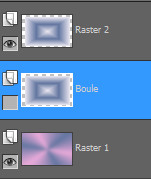
Étape 3.
Activer le calque du
haut de la pile
(Raster 2)
Effets - Modules
externes - I.C.NET Softwares - Filters
Unlimited - Toadies -
Sucking Toad Bevel 1
Configuration :
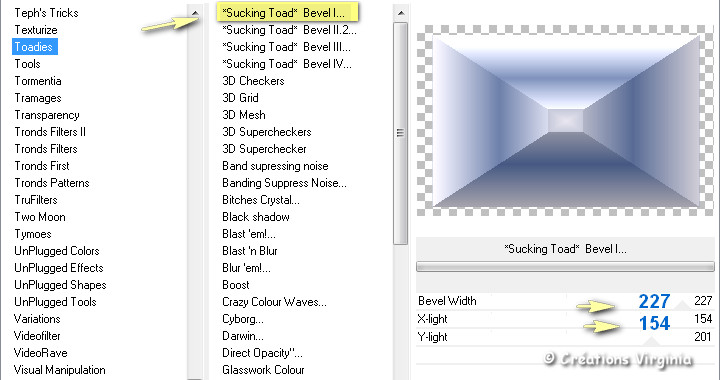
Effets -
Modules externes -
Simple
-
Left Right Wrap
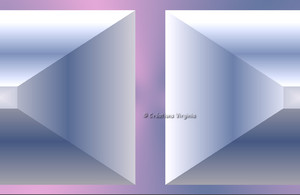
Effets -
Modules externes -
DSB Flux
-
Linear
Transmission
Configuration :
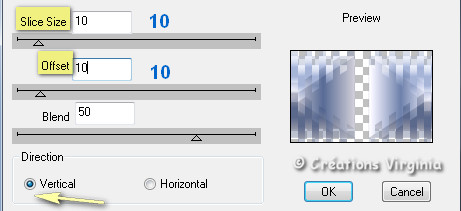
Effets -
Modules externes -
Graphics plus
-
Quick Tile II
Configuration : par défaut
Effets -
Effets de Textures -
Textures
Grain long (Corel 15-017.bmp)
Configuration :
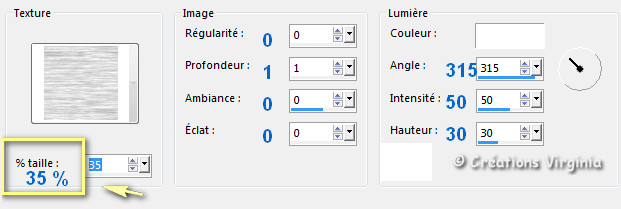
Réglage -
Netteté -
Davantage de netteté
Vous devriez
avoir ceci :
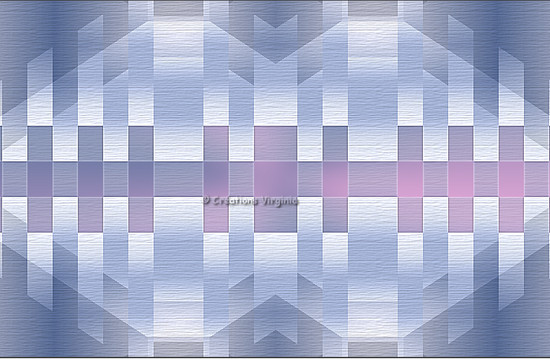
Palette
des Calques
Mettre le mode du calque sur
" Recouvrement "
Étape
4
Palette
des Calques
Activer le calque
du dessous (= Boule)
Calques -
Dupliquer
Ouvrir ce calque
Calques -
Réorganiser -
Placer en haut de la pile.
Palette des
Calques
Renommer ce calque "Forme"
(Valider votre saisie en appuyant sur la Touche "Entrée"
de votre clavier.)
Effets - Modules
externes - I.C.NET Softwares - Filters
Unlimited - Toadies -
Sucking Toad Bevel 1
Configuration :
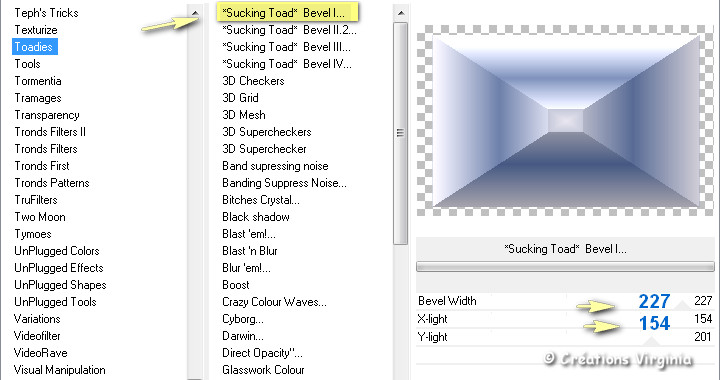
Image -
Redimensionner
Redimensionner à 75 %
Effets -
Effets Géométriques -
Cercle
Configuration :
Transparent = coché
Refaire
cet effet
une 2ème fois.
Vous devriez
avoir ceci :

Étape 5.
Effets - Modules externes -
Flaming Pear -
Flexify 2
Configuration : Polar / Triangle
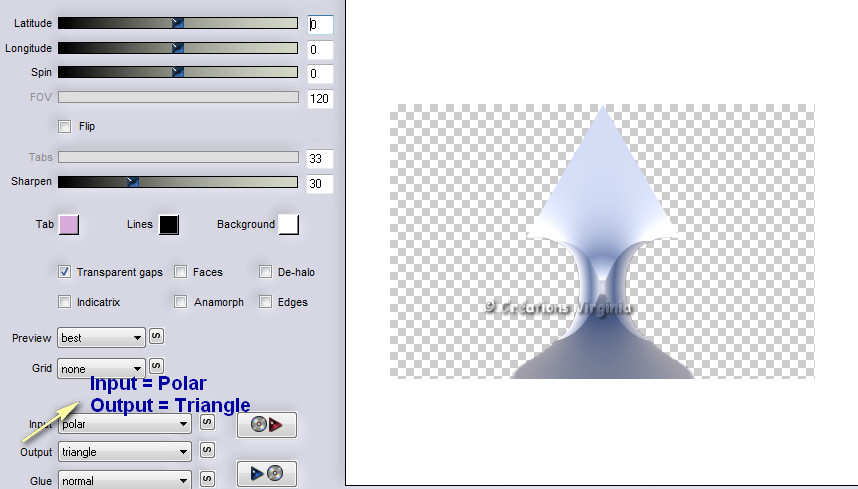
Effets - Modules
externes - I.C.NET Softwares - Filters
Unlimited - Filters
Factory Q -
Streamer
Configuration : par défaut
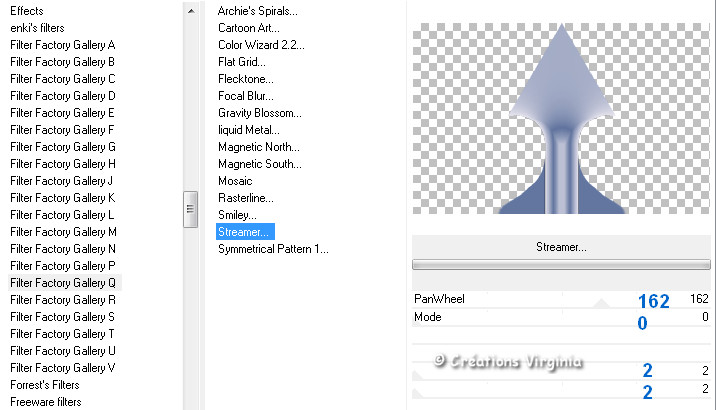
Note : Si vous ne voyez que les 2 premières ligne
"Panwheel" et "Mode" dans Filters Unlimited,
cela n'a pas d'importance, les 2 derniers réglages ne
servent pas pour cet effet.
La couleur au bas de la flèche peut être noire et non
bleue comme la mienne.
Adaptez l'étape 6 en conséquence.
Étape 6.
Outil Baguette Magique
 - Mode = Ajouter -
Tolérance = 25
- Mode = Ajouter -
Tolérance = 25

Cliquer dans les
parties bleu foncé, de chaque côté de la forme, pour les
sélectionner, comme ceci :

Appuyer sur la Touche "suppr"
 (Delete) de votre clavier.
(Delete) de votre clavier.
Sélections -
Ne rien sélectionner
Outil
Baguette Magique
 Tolérance
=
0
Tolérance
=
0
Sélectionner à nouveau la
petite partie foncée verticale restante, comme ceci
:

Appuyer sur la Touche "suppr"
 (Delete) de votre clavier.
(Delete) de votre clavier.
Sélections -
Ne rien sélectionner
Étape 7.
Image -
Redimensionner
Redimensionner à 90 %
Calques -
Dupliquer
Image
-
Miroir -
Miroir Vertical
(Image - Retourner)
Palette
des Calques
Réduire l'opacité à
50.
Calques - Fusionner
- Fusionner le calque du dessous
Étape 8.
Effets
-
Effets d'image -
Mosaïque sans jointures
Configuration :
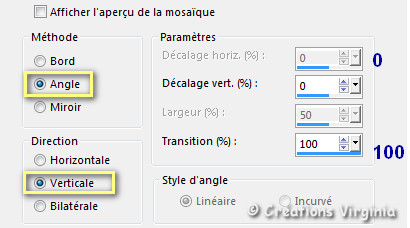
Effets -
Effets d'image
-
Décalage
Configuration :
Horizontal = -255 /
Vertical =
0 (Transparent = coché)
Réglage
-
Netteté -
Davantage de
Netteté
Effets
-
Effets de Textures -
Textile
Configuration :
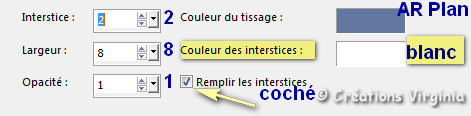
Effets -
Effets 3D
- Ombre portée
15 - 0 - 80 - 20 / Couleur d4arrière Plan =
#6376a0

Vous devriez avoir ceci :
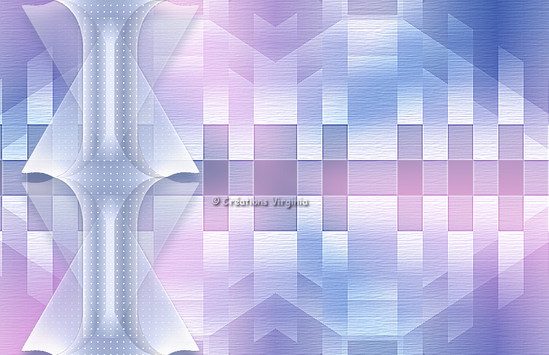
Étape
9
Palette Styles et Textures
Configuration du Premier Plan
Onglet Dégradé
Style
Linéaire
-
Angle = 45 - Répétitions à
1 -
Inverser = coché
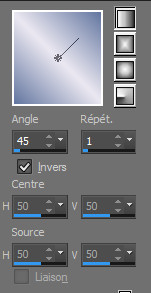
Si vous ne
l'avez pas déjà
fait, ouvrir le masque SG_Mask_86.jpg
Calque - Nouveau calque raster
Outil Pot de peinture
Appliquer le dégradé dans le nouveau calque
Calques -
Nouveau Masque de calque - A partir d'une image
Repérer le masque "SG_Mask_86.jpg"
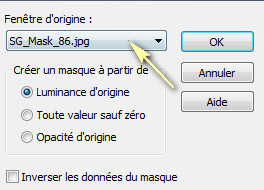
Cliquer sur
OK.
Calques -
Fusionner - Fusionner le Groupe
(Vous pouvez fermer l'image du masque, nous n'en avons plus
besoin)
Étape
10
Sélections -
Charger/enregistrer une sélection - charger
la sélection à partir du disque
Repérer la sélection
"emma_01_sel_vir.PspSelection
"
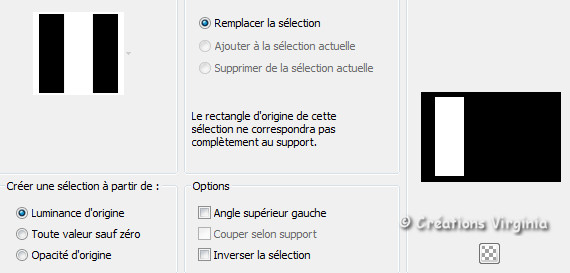
Cliquer sur "Charger"
Appuyer sur la Touche "suppr"
 (Delete) de votre clavier.
(Delete) de votre clavier.
Sélections -
Ne rien sélectionner
Effets -
Effets de bords
- Accentuer davantage
Étape 11
Outil
Baguette Magique
 Tolérance
=
0 - Mode = Ajouter
Tolérance
=
0 - Mode = Ajouter
Cliquer à l'intérieur des 3 cadres transparents pour les
sélectionner
Palette
des Calques
Se placer sur le calque du
fond
Sélection -
Transformer la
sélection en calque
Calques
-
Réorganiser - Placer en
haut de la pile
Effets - Modules
externes - I.C.NET Softwares - Filters
Unlimited - VM Tool
Box -
Grid
Configuration :
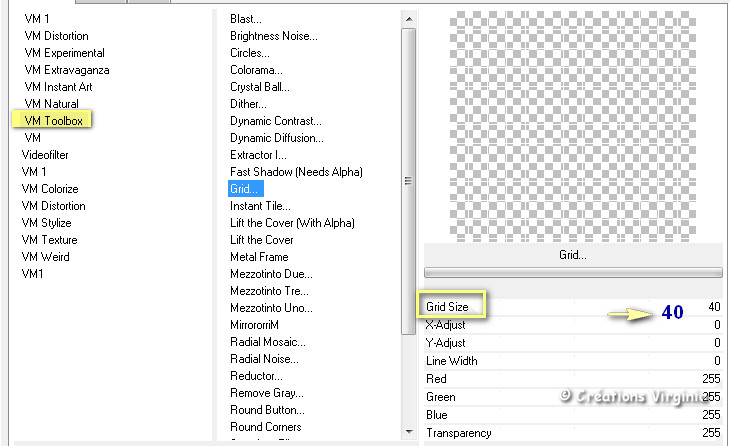
Effets - Modules
externes - Alien Skin - Eye candy 5 -
Impact -
Glass
Configuration :
Onglet Settings =
Clear No Drop
Shadow
Onglet Basic
-
Bevel width
= 20
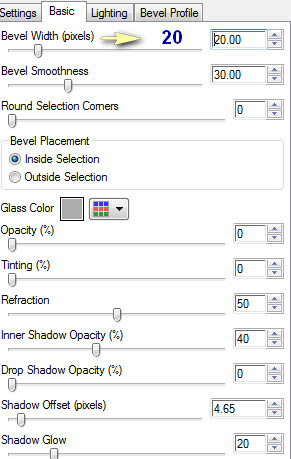
Sélection - Ne rien sélectionner
Calques - Fusionner - Fusionner le calque de
dessous
Calques
-
Réorganiser -
Déplacer vers le
bas.
Étape 12
Palette
des Calques
Ouvrir et activer le calque "Boule" (= celui
sur le calque du fond)
Calques
-
Réorganiser -
Placer en haut de la pile.
Sélection Rectangle

Dans la barre d'outils du haut, cliquer sur "Sélection
Personnalisée"

Saisir les
valeurs suivantes aux endroits appropriés :
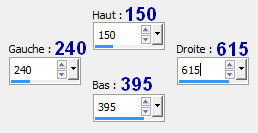
Sélection -
Inverser
Appuyer sur la Touche "suppr"
 (Delete) de votre clavier.
(Delete) de votre clavier.
Faire à nouveau
:
Sélection - Inverser
Effets - Modules Externes -
Filters Unlimited -
VM Extravaganza -
Picture in Picture
Configuration :
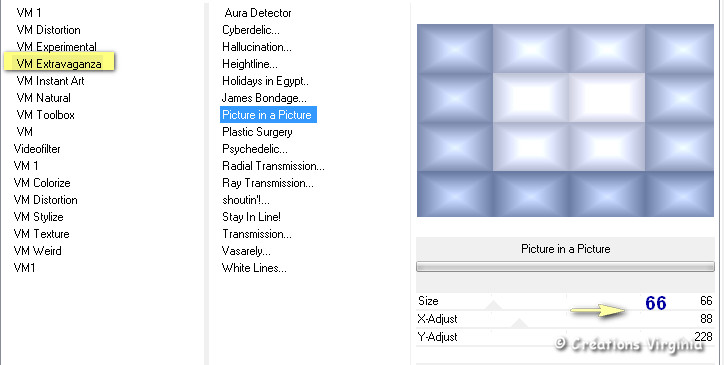
Effets -
Effets Géométriques -
Cercle
Configuration : Transparent = coché
Sélection -
Inverser
Appuyer sur la Touche "suppr"
 (Delete) de votre clavier.
(Delete) de votre clavier.
Sélections -
Ne rien sélectionner
Étape
13
Edition -
Couper
Edition - Coller comme nouvelle image
Effets - Modules Externes -
Filters Unlimited -
Bkg Kaléidoscope
-
4QFlip UpperL
Configuration :
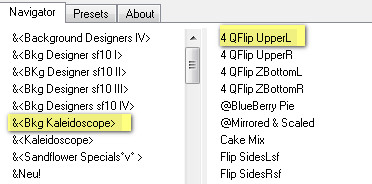
Donner un nom à cette image
- je l'ai appelée "Boule" et
enregistrez-la par sécurité.
(Abaissez la sur le plan de travail de PSP,
laisser en attente, nous en aurons besoin
ultérieurement).
Étape
14
Retourner à votre tag
Le calque du haut de la pile est transparent, c'est
normal
Votre palette
des calques se présente comme ceci :
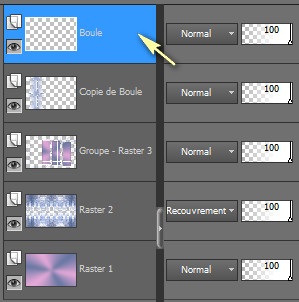
Palette Styles et Textures
Remettre en Premier plan la couleur
#e9aad9
 de l'étape Préparation
de l'étape Préparation
Choisir une nouvelle couleur d'Arrière plan
J'ai choisi la couleur
#95abd0

Effets - Modules Externes -
Mehdi -
Wavy Lab 1.1
Configuration :
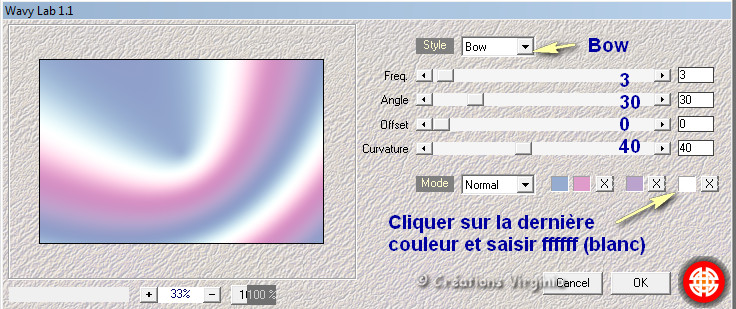
Effets -
Effets de Distorsion -
Pixellisation
Configuration :
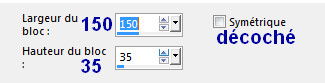
Effets - Modules Externes -
Filters Unlimited -
Visual manipulation
-
Transmission
Configuration : par défaut
Réglage -
Netteté -
Davantage de Netteté
Effets - Modules Externes -
Mura's Meiter -
Perspective Tiling
Configuration :
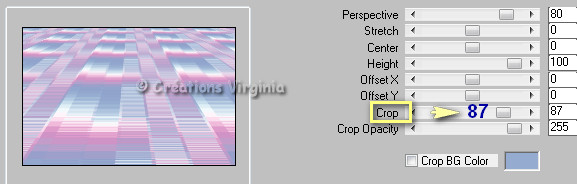
Étape
15
Sélections -
Charger/enregistrer une sélection - charger
la sélection à partir du disque
Repérer la sélection
"emma_02_sel_vir.PspSelection
"
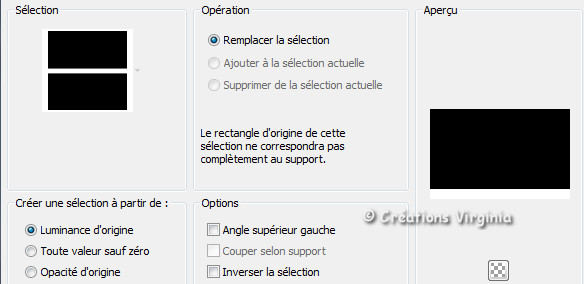
Cliquer sur "Charger"
Sélection -
Inverser
Appuyer sur la Touche "suppr"
 (Delete) de votre clavier.
(Delete) de votre clavier.
Sélections -
Ne rien sélectionner
Faire
x
2 fois :
Calques
-
Réorganiser -
Déplacer vers le
bas.
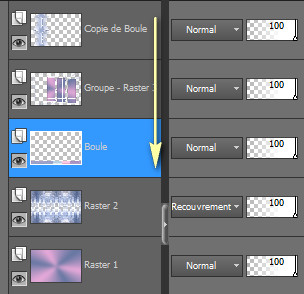
Réglage -
Netteté -
Netteté
Effets -
Effets 3D
- Ombre portée
3 - 2 - 100 - 30 - Couleur = en mémoire

Calques
-
Fusionner - Tous aplatir
Étape 16
Palette Styles et Textures
Premier Plan = Blanc

Onglet Dégradé
Style
Linéaire
-
Angle = 45 - Répétitions à
5 -
Inverser = coché
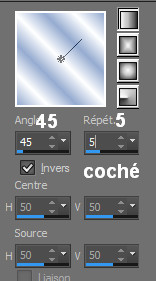
Image - Ajouter des Bordures
1 Pixels
- Couleur = 
(cliquer avec le bouton droit de la souris
dans le rectangle de la couleur afin de faire apparaitre
les couleurs récentes, puis choisir la couleur
bleu foncé de l'étape Préparation).
5 Pixels - Couleur =

2 Pixels -
Couleur =

50 Pixels -
Couleur =

Sélectionner
la bordure blanche
Outil Pot de peinture
Appliquer le dégradé dans la sélection
Effets -
Modules externes -
AAA Frames -
Fotoframe
Configuration :
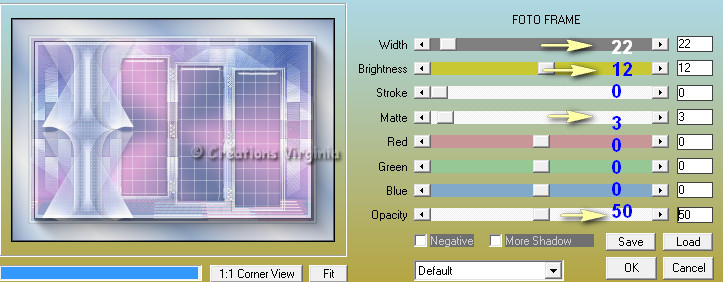
Sélection -
Inverser
Effets -
Effets 3D
- Ombre portée
3 - 2 - 100 - 30 - Couleur =
Noir

Sélections
-
Ne rien sélectionner
Étape 17
Ouvrir le tube "
tube710_mulher_mara_pontes.pspimage "
(femme)
Edition - Copier
Retourner à votre tag
Edition - Coller comme nouveau calque.
Image -
Redimensionner
Décocher " Redimensionner
tous les calques"
Redimensionner à 75 %.
Effets -
Effets d'image -
Décalage
Horizontal = 255 /
Vertical = 0
Effets - Effets
3D - Ombre de Portée
-30 -
25 - 30 - 60 / Couleur = Noir
Étape 18
Palette Styles et Textures
Premier Plan = Blanc

Ouvrir le tube " deco_emma.pspimage " (flèches)
Edition - Copier
Retourner à votre tag
Edition - Coller comme nouveau calque.
Outil
Changeur de Couleur
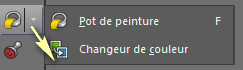
Appliquer la couleur du Premier Plan
 sur le calque.
sur le calque.
Bien placer
sur le cadre du milieu, comme ceci :

Étape 19
Palette Styles et Textures
Configuration du Premier Plan
Onglet Dégradé
Style
Linéaire
-
Angle = 45 - Répétitions à
1 -
Inverser = coché
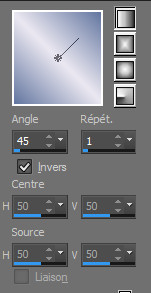
Sélections -
Charger/enregistrer une sélection - charger
la sélection à partir du disque
Repérer la sélection
"emma_03_sel_vir.PspSelection
"
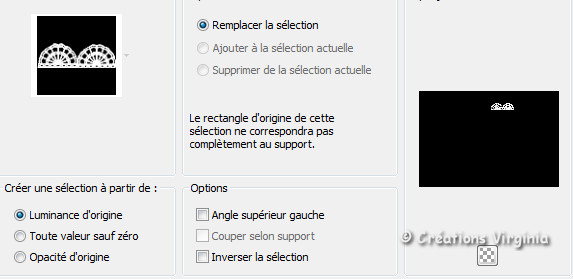
Cliquer sur "Charger"
Outil Pot de peinture

Appliquer le dégradé dans la
sélection
Réglage - Netteté
- Davantage de netteté
Effets - Effets
3D - Ombre de Portée
-30 -
25 - 30 - 60 / Couleur = Noir
Sélections -
Ne rien sélectionner
Étape 20
Aller à l'image laissée en attente à
l'étape 13
(pour moi = Boule.pspimage)
Edition - Copier
Retourner à votre tag
Edition - Coller comme nouveau calque.
Effets - Modules Externes -
Filters Unlimited -
Bkg Kaléidoscope
-
Kaleidoscope 2
Configuration : par
défaut
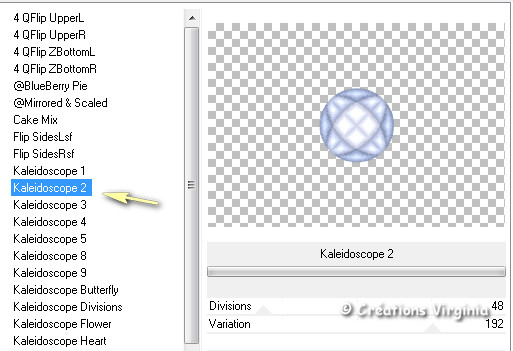
Redimensionner à 15%
Réglage -
Netteté -
Davantage de Netteté
Bien placer sur le cadre de gauche,
comme ceci :
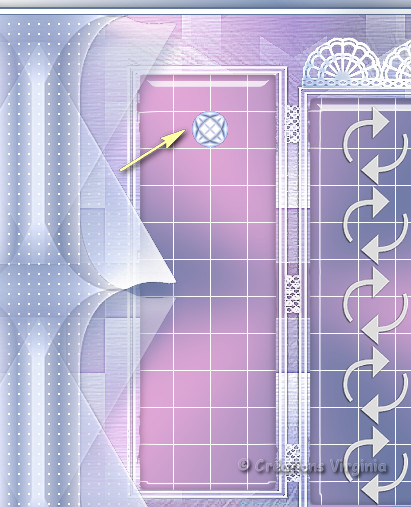
Étape 21
Calque -
Dupliquer
Effets -
Effets d'image -
Décalage
Horizontal =
0
/
Vertical = -150
Calque -
Dupliquer
Effets -
Effets d'image -
Décalage
Horizontal =
0
/
Vertical = -150
Étape 22
Si tout
est bien place et vous convient,
Faire x 2 fois :
Calques - Fusionner -
Fusionner le calque de dessous
Palette
des Calques
Changer le mode du calque pour "Multiplier"
Effets - Modules
externes - Alien Skin - Eye candy 5 -
Impact -
Perspective Shadow
Configuration :
Onglet Settings =
Drop Shadow Blurry
Onglet Basic
-
Overall opacity
= 40
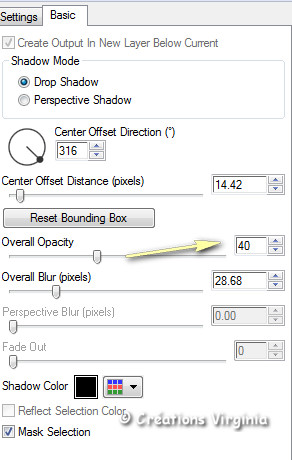
Étape 23
Ajouter votre signature
Redimensionner à 950 Pixels de largeur.
Calques -
Fusionner -
Fusionner calques visibles
Réglage -
Netteté -
Netteté
Voilà, votre tag est terminé.
Il ne vous reste plus qu'à l'enregistrer
en format .jpg.
J'espère que vous avez aimé ce tutoriel, merci de
l'avoir fait :)
Autre résultat
Ce résultat est celui de Corinne,
qui a eu la gentillesse de tester mon tutoriel.
Merci beaucoup Corinne :)
Vous pouvez retrouver
Corinne ici :
L'atelier de la Créamanie
Nous vous souhaitons toutes deux une bonne création !

Autres résultats
Merci Corinne pour tes 2 sublimes versions :)


Autre résultat
Thank you
Anya
for your wonderful translation
and
Chris
for your beautiful version !

Autre résultat
Hartelijk bedankt
Angela
pour ta traduction et ta
magnifique création !

Autre résultat
Ce merveilleux résultat est celui de
Byllina,
qui a aussi traduit ce tutoriel en italien
Grazie Byllina :)

Autre résultat
Merci beaucoup
Stella
pour ta traduction en espagnol et ta
splendide création !

Autre résultat
Voici le résultat de Marie Carmen, que je remercie pour
sa magnifique version !

Autre résultat
Merci Estrella pour ta ravissante version :)

Autre résultat
Merci beaucoup Claire pour ta superbe version !

Autre résultat
Voici le résultat de Jo Anne que je remercie pour
sa magnifique version !

Autre résultat
Et voici le superbe résultat de Garances
que je remercie !!

Autre résultat
Merci Brigitte Alice pour cette magnifique version !

Autre résultat
Un grand merci Charmin pour ta splendide version !

Autre résultat
Ce résultat est celui de
Colybrix, que je remercie pour
sa merveilleuse version :)

Autre résultat
Voici le résultat de Noella, que je remercie pour
cette création de toute beauté !

Autre résultat
Merci beaucoup
MamyAnnick
pour ta superbe et élégante création !

Autre résultat
Merci Corrie pour cette magnifique et originale version :) Thank you,
Corrie, for your inspired creation !

Autre résultat
Je remercie Sue pour sa superbe création :) Thank you,
Sue, for your lovely version !

Autre résultat
Voici la
très belle version de Carine, que je
remercie !


Autre résultat
Merci beaucoup Gloria pour cette merveilleuse
création !

Autre résultat
Voici la
très belle version de Greet, thank you so much Greet !

Autre résultat
Merci Lidia pour cette superbe création :)

Autre résultat
Voici la
magnifique version de Marie que je remercie !

Autre résultat
Merci Elisa pour cette très belle création :)

Autre résultat
Merci beaucoup Nadège pour cette magnifique version !

Autre résultat
Merci Kalanne pour ta superbe version !

Autre résultat
Merci Rose des Sables pour cette superbe création :)

Autre résultat
Merci Verlaine pour ta splendide création !

Autre résultat
Merci Bernadette pour cette superbe création :)

Autre résultat
Voici le résultat de Valy, que je remercie pour
cette superbe création !

Autre résultat
Merci beaucoup Libellule pour cette adorable version !

Autre résultat
Voici la toute belle création de Sweety, que je
remercie !

Autre résultat
Dank je wel, merci beaucoup Marijke !

Autre résultat
Merci Madeleine pour cette magnifique version !

Autre résultat
Merci beaucoup France pour cette superbe création :)

Autre résultat
Voici la
version féérique de Cali, que je remercie !

Autre résultat
Merci Martine (Lecture 33) pour ta splendide
version !

Autre résultat
Merci Mila pour ta ravissante version !

Autre résultat
Merci beaucoup Laurette pour cette magnifique version !



Retour à mon menu Tutoriels
Retour à mon menu principal

Pour accéder aux
magnifiques tutoriels et traductions du site de Sylvie, cliquez sur ce bouton :

Pour
m'écrire, cliquez sur ce logo
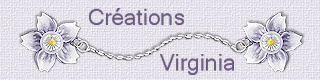
© Créations
Virginia
Tous droits réservés
2016 |